レポート作成時に 、 以下の要素に トップN フィルタを 適用することができます。チャート、 インジケーター、 プログレス、 ピボットテーブル。
本章では、以下のような問題を見ていきます。
ステップ1:チャート要素でダッシュボードを作成します。
ステップ2:要素を選択します。
ステップ3:現在の要素のトップNボタンをクリック します。
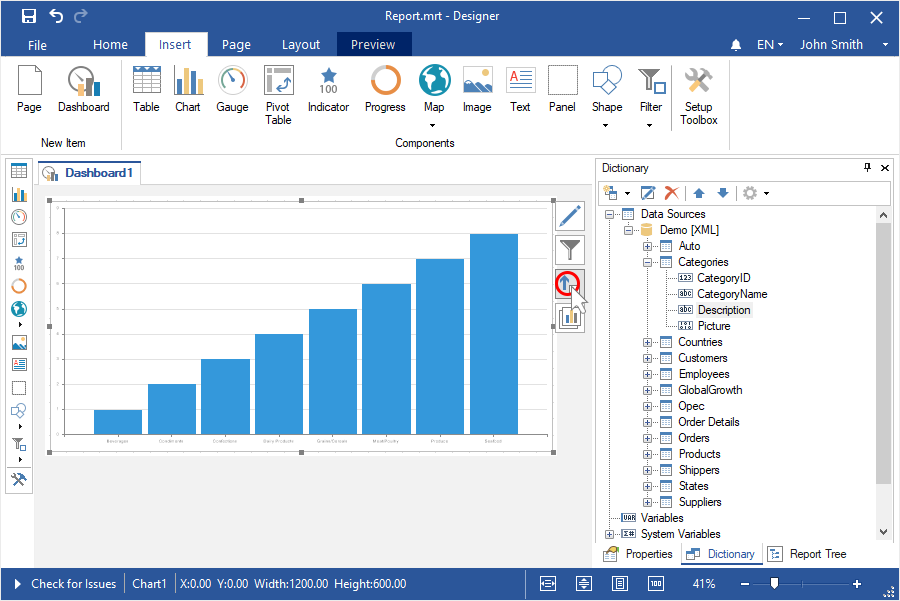
ステップ4:トップNエディタで上モードまたは下モードを選択します。
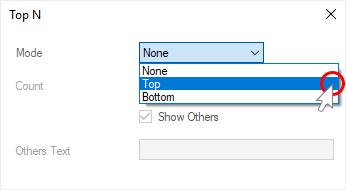
ステップ5:カウントパラメータを使用してトップNの数を設定します。

ステップ6:トップN のリストに含まれないすべての値を合計し、1 つの値として表示する必要がある場合は、[その他を表示] パラメータにチェックボックスを設定します。
ステップ7:必要な場合は、その他のテキストフィールドにその他の値のヘッダーを指定します。
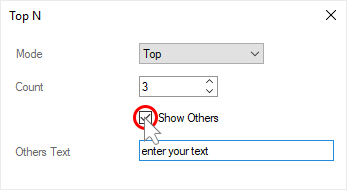
ステップ8:トップNのエディタを閉じます。
ステップ9:プレビューに移動します。

ステップ1:Indicator要素とその行を持つダッシュボードを作成します。
ステップ2:要素を選択します。
ステップ3:現在の要素のトップNボタンをクリックします。
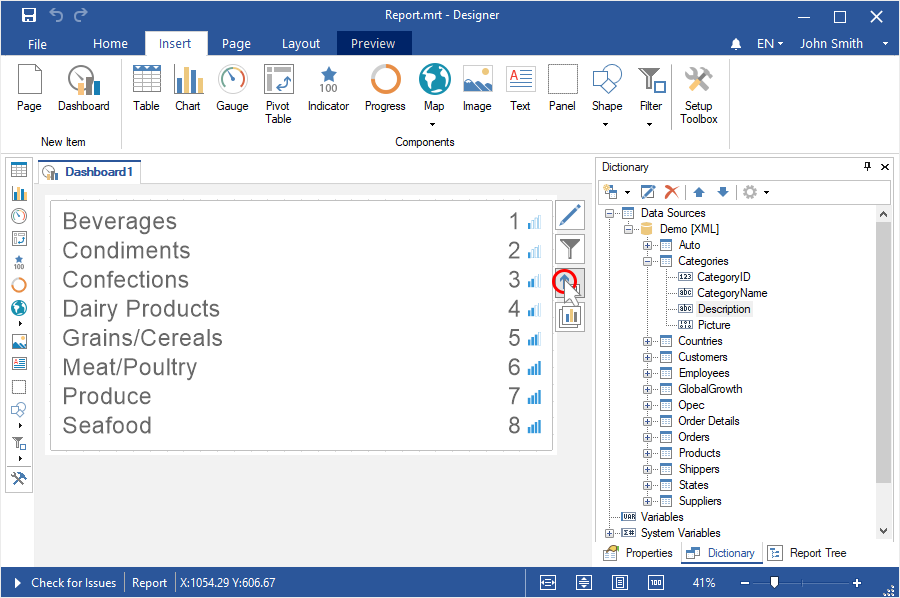
ステップ4:トップNエディタで上モードまたは下モードを選択します。
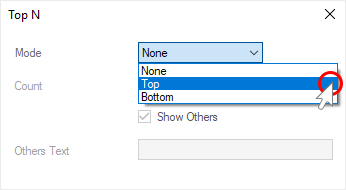
ステップ5:カウントパラメータを使用してトップNの数を設定します。
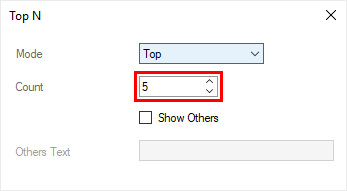
ステップ6:トップN のリストに含まれないすべての値を合計し、1 つの値として表示する必要がある場合は、[その他を表示] パラメータにチェックボックスを設定します。
ステップ7:必要であれば、その他テキストフィールドのその他の値のヘッダーを指定します。その他ヘッダーは、デフォルトで適用されます。

ステップ8:トップNエディタを閉じます。
ステップ9:[プレビュー]タブに移動します。
ステップ1:Progress 要素とその行を含むダッシュボードを作成します。
ステップ2:要素を選択します。
ステップ3:現在の要素のトップNボタンをクリックします。

ステップ4:トップNエディタで上と下モードを選択します。

ステップ5:カウントパラメータを使用してトップNの数を設定します。
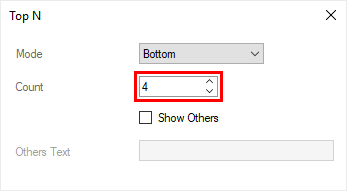
ステップ6:トップN のリストに含まれないすべての値を合計し、1 つの値として表示する必要がある場合は、[その他を表示] パラメータにチェックボックスを設定します。
ステップ7:必要であれば、その他テキストフィールドでその他の値のヘッダーを指定します。デフォルトでは、Otherヘッダーが適用されます。
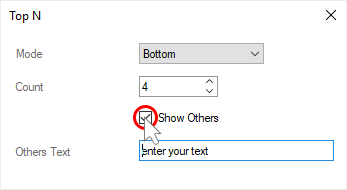
ステップ8:トップNエディタを閉じます。
ステップ9:「プレビュー」タブに移動します。
ステップ1:ピボットテーブル要素を持つダッシュボードを作成します。
ステップ2:エディタ要素が表示されていない場合は、ピボットテーブルをダブルクリックする必要があります。
ステップ3: 「行」または「列」フィールドで、TopN を表示する必要があるデータ列を選択します。
ステップ4:現在の要素のトップNをクリックします。
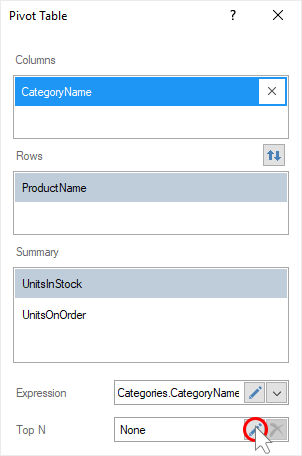
ステップ5:トップNエディタで上モードまたは下モードを選択します。
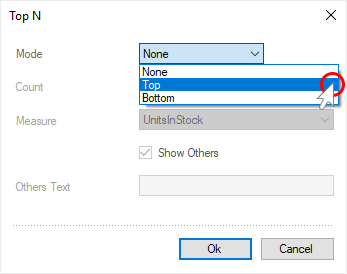
Step 6: Set the number of the TopN with the help of the Count parameter;
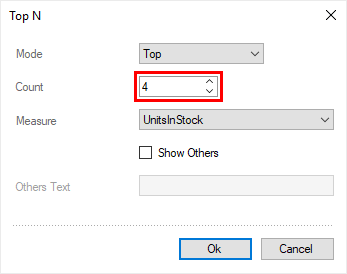
Step 7: Select the summary field, which values will be analyzed in the field of the Measure parameter;
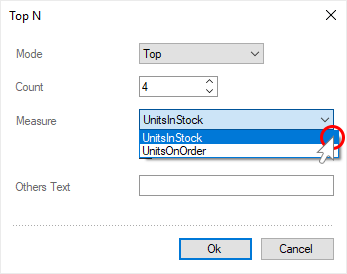
Step 8: Set a checkbox for the Show Other parameter, if you need to sum all values, which will not be in the list of the TopN and display them as one value;
Step 9: Specify a header for other values in the Other text field, if it`s needed. The Other header is applied for them, by default.
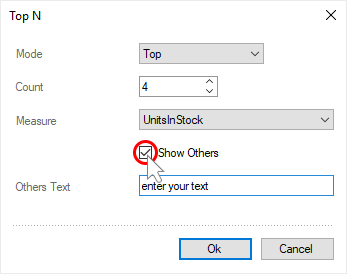
Step 10: Close the TopN editor.
Step 11: Close the Pivot table editor;
Step 12: Go to the Preview tab.

